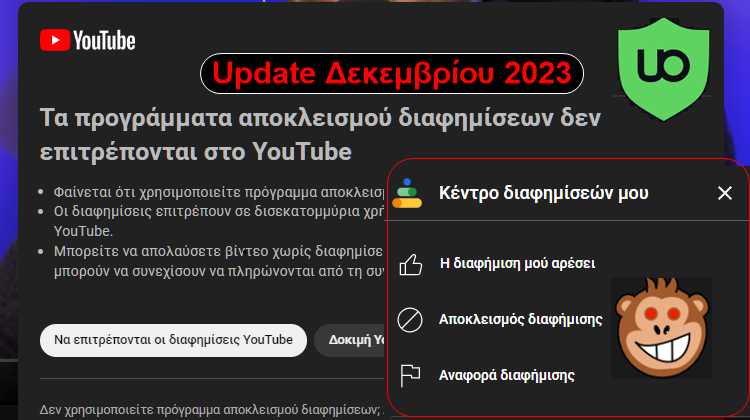Το YouTube ολοκληρώνει και στην Ελλάδα το νέο σύστημα για την απαγόρευση των ad blockers. Μόλις παρέλθει αυτή η περίοδος προειδοποιήσεων, η υπηρεσία θα αποκλείει τους χρήστες όταν ανιχνεύει ενεργό ad blocker. Στον ανανεωμένο οδηγό θα δούμε όλους τους νέους και εύκολους τρόπους για να παρακάμψουμε τις ειδοποιήσεις και συνολικά την απαγόρευση κάθε YouTube Ad blocker.
Προτάσεις συνεργασίας
Τα νέα άρθρα του PCsteps
Γίνε VIP μέλος στο PCSteps
Επίλυση YouTube Adblock
Όλοι γνωρίζουμε ήδη ότι το YouTube εισήγαγε μια λειτουργία κατά του αποκλεισμού διαφημίσεων, η οποία ειδοποιεί τους χρήστες με αναδυόμενο παράθυρο και διακόπτει προσωρινά την προβολή των βίντεο. Αν δεν το έχουμε παρατηρήσει ήδη, είναι βέβαιο ότι θα μας εμφανιστεί σε όλους τους browsers, ακόμη και στον Brave.
Η ειδοποίηση της υπηρεσίας αποτελείται από τέσσερα στάδια.
Τα δύο πρώτα στάδια μας ενημερώνουν ότι έχουν ανιχνεύσει ad blocker που δεν επιτρέπεται πλέον από το YouTube, και μας παροτρύνουν να επιτρέψουμε τις διαφημίσεις, ή ενεργοποιώντας τη συνδρομή επί πληρωμή. Σε αυτά τα πρώτα στάδια, το κλείσιμο της ειδοποίησης επιτρέπει την προβολή του βίντεο.
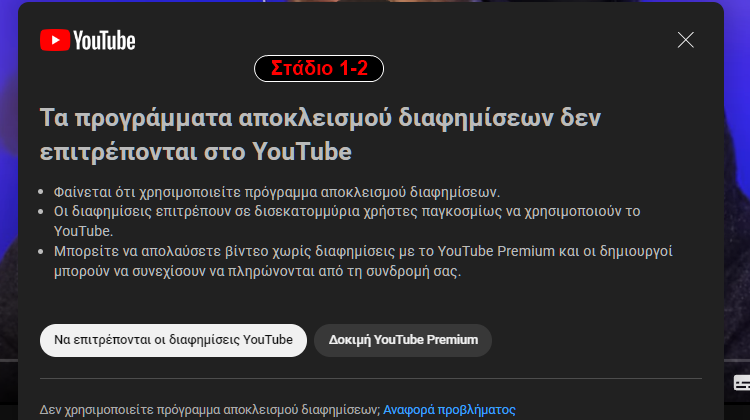
Ωστόσο, αν αγνοήσουμε επανειλημμένα αυτή την προειδοποίηση και δεν παύσουμε/εξαιρέσουμε τον YouTube ad blocker που χρησιμοποιούμε, τότε θα ενεργοποιηθεί το στάδιο 3 όπου η υπηρεσία θα προχωρήσει στον αποκλεισμό μετά από την αναπαραγωγή των τριών επόμενων βίντεο.
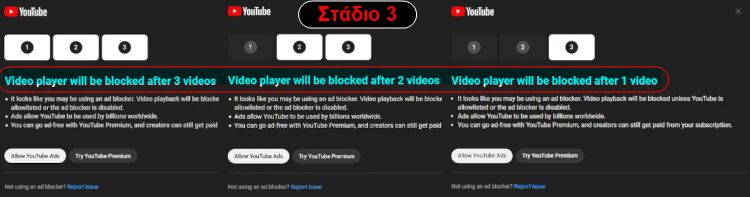
Στο τελικό στάδιο 4 θα ειδοποιηθούμε για τον οριστικό αποκλεισμό της αναπαραγωγής των βίντεο, μέχρι να απενεργοποιήσουμε τον YouTube AdBlocker, ή αγοράσουμε τη συνδρομή Premium.
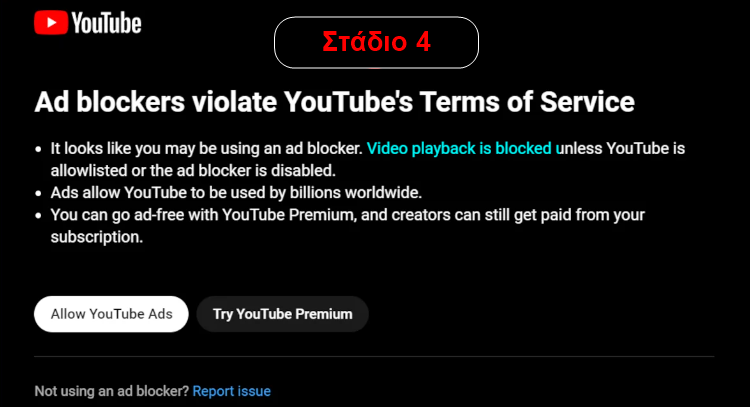
Πρέπει να αναφέρουμε ότι τελικά η επερχόμενη κατάργηση του τρέχοντος συστήματος των YouTube AdBlock επεκτάσεων, δεν θα επηρεάσει μόνο τον Chrome, αλλά όλους τους browsers.
Όπως περιγράψαμε σε προηγούμενο οδηγό για το Manifest V3, οι αλλαγές θα ισχύουν για όλους τους browsers που βασίζονται σε Safari, Firefox, και Chromium όπως Edge, Brave, Vivaldi, Opera, κλπ.
Για παράδειγμα, διάφοροι ξένοι χρήστες του Brave και του Firefox λαμβάνουν ήδη από τις αρχές Δεκεμβρίου 2023, τη σχετική ειδοποίηση σχετικά με το YouTube AdBlock. Αυτό αναμένεται να επεκταθεί σύντομα σε όλους τους χρήστες που χρησιμοποιούν αυτούς τους browsers παγκοσμίως.
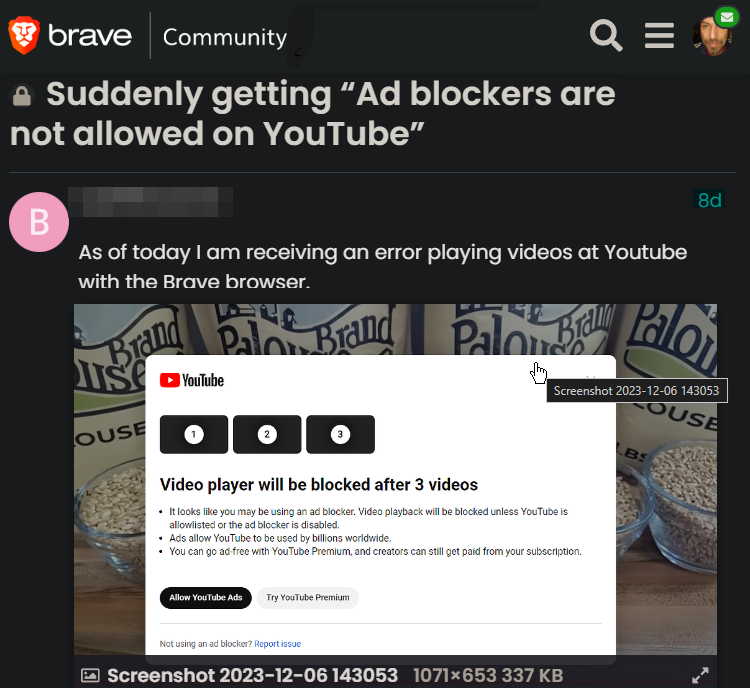
Παρ' όλα αυτά, η κοινότητα αποκλεισμού διαφημίσεων εργάζεται πάνω σε αυτόν τον συνολικό περιορισμό, και έχουν ήδη εμφανιστεί νέες και ισχυρές μέθοδοι για να παρακάμψουμε την επερχόμενη ολική απαγόρευση σχετικά με το YouTube AdBlock
uBlockOrigin
Αρχικά, πρέπει να αναφέρουμε ότι αν έχουμε ήδη ενεργή τη μέθοδο με το script Remove Adblock Thing στο Tampermonkey που περιγράψαμε τον προηγούμενο οδηγό, θα έχουμε διαπιστώσει διάφορες δυσλειτουργίες και αναδυόμενα παράθυρα.
Επιπλέον, το Tampermonkey απαιτεί πλέον κάποια δωρεά. Υπάρχει λύση για αυτά τα ζητήματα και την περιγράφουμε στη σχετική τελευταία ενότητα.
Έτσι, για να αξιοποιήσουμε κάποιον από τους εύκολους τρόπους που ακολουθούν, πρέπει αρχικά να απενεργοποιήσουμε το Tampermonkey στον browser.
Κατόπιν, πρέπει να εγκαταστήσουμε ή να ενεργοποιήσουμε ξανά το ενημερωμένο (έκδοση 1.54 ή μεγαλύτερη) uBlockOrigin για τη σελίδα του YouTube. Απλά καθώς βρισκόμαστε στην καρτέλα του YouTube, πατάμε στο σχετικό κουμπί της επέκτασης έτσι ώστε να γίνει μπλε.
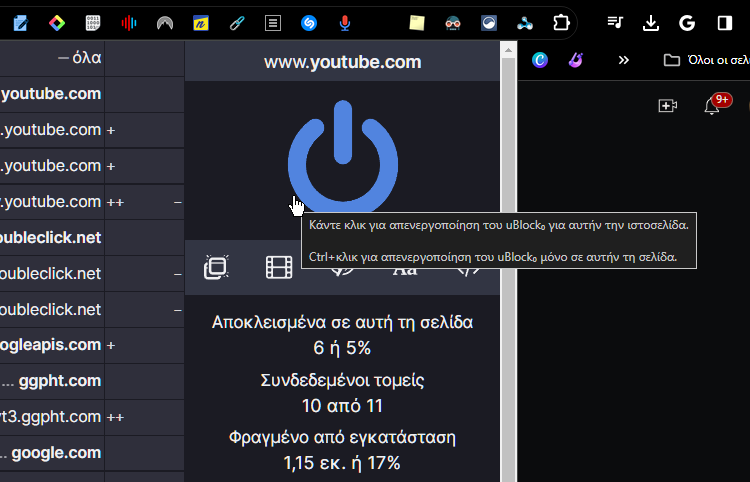
Στη συνέχεια, πρέπει να πατήσουμε εδώ για να μας ανοίξει ένα online εργαλείο που ελέγχει την κατάσταση και την ενημέρωση των φίλτρων uBlock. Καλό είναι το βάλουμε στα αγαπημένα μας.
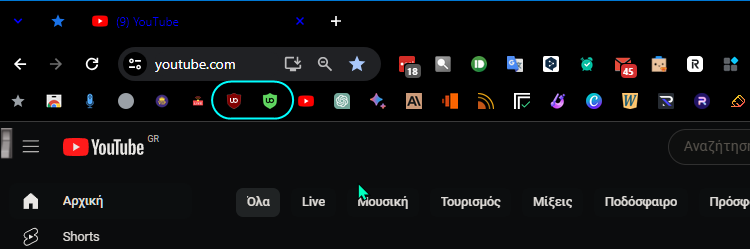
Μόλις ανοίξουμε τη σελίδα του, εφόσον τα αναγνωριστικά ταιριάζουν θα δούμε πράσινο χρώμα μαζί με ένα “Yes”. Αυτό σημαίνει ότι τα φίλτρα είναι ενημερωμένα και δεν θα έχουμε αναδυόμενες ειδοποιήσεις ή να βλέπουμε διαφημίσεις στο YouTube.
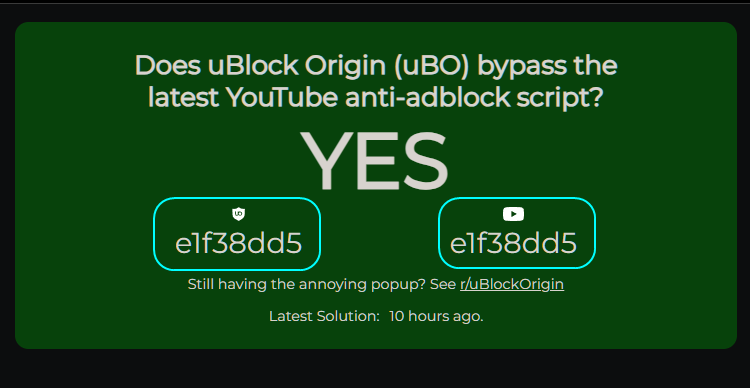
Αν το εργαλείο μας επιστρέψει κόκκινο /μαύρο χρώμα με ένα “NO”, τότε τα αναγνωριστικά δεν ταιριάζουν. Αυτό σημαίνει ότι τα φίλτρα του uBO δεν έχουν ακόμη ενημερωθεί για να παρακάμψουν το πιο πρόσφατο Anti-Adblocker script του YouTube.
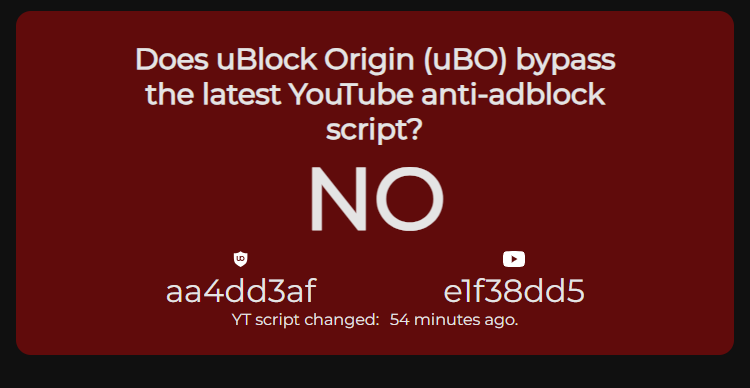
Επιπλέον, αυτό μπορεί να σημαίνει ότι, είτε το uBlock Origin εργάζεται ακόμα για μια επιδιόρθωση, είτε το πιο πρόσφατο script δεν έχει τελικά καταφέρει να καταργήσει τα τρέχοντα φίλτρα του uBO. Με άλλα λόγια, το ΝΟ δεν σημαίνει απαραίτητα ότι θα μας εμφανιστούν αναδυόμενες ειδοποιήσεις, ούτε και διαφημίσεις.
Ωστόσο, καθώς το YouTube αλλάζει τακτικά τα σενάρια ανίχνευσης, ενδέχεται να υπάρξουν κάποια μικρά χρονικά διαστήματα, όπου το πολύ νέο Anti-Adblocker script του YouTube που θα βγεί live κάποια δεδομένη στιγμή, ενδέχεται να νικήσει τα φίλτρα του uBO.
Σε αυτή την ενοχλητική περίπτωση, μπορούμε να ελέγξουμε αν υπάρχει ενημέρωση χειροκίνητα, πατώντας στο εικονίδιο της επέκτασης του uBlock Origin και μετά στις ενδείξεις που παρατηρούμε στα δύο κάτωθι στιγμιότυπα.
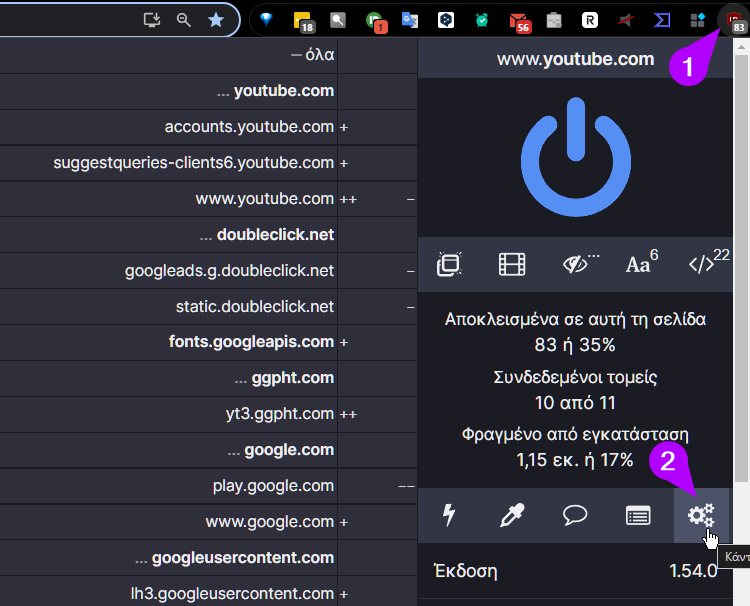
Καλό είναι και αυτή την τελική καρτέλα με τις λίστες φίλτρων να τη βάλουμε στα αγαπημένα μας.
Έτσι, εφόσον η ένδειξη “Ενημέρωση τώρα” είναι μπλε και μας επιτρέπει το κλικ, μπορούμε να κάνουμε την ενημέρωση χειροκίνητα. Αυτό το κουμπί είναι διαθέσιμο μόνο εάν υπάρχει τουλάχιστον μία λίστα φίλτρων που δεν είναι ενημερωμένη.

Ωστόσο, καλό είναι να θυμόμαστε ότι την τυχόν χειροκίνητη ενημέρωση την κάνουμε μόνο εφόσον μας εμφανίζονται αναδυόμενα και διαφημίσεις. Εάν όχι, δεν ενημερώνουμε χειροκίνητα.
Απλά περιμένουμε μέχρι το uBlock Origin να ενημερώσει αυτόματα στο παρασκήνιο τα φίλτρα του. Τα σχετικά φίλτρα YouTube βρίσκονται σε μια λίστα με το όνομα uBlock filters – Quick fixes. Αυτή η λίστα ενημερώνεται κάθε 12 ώρες.
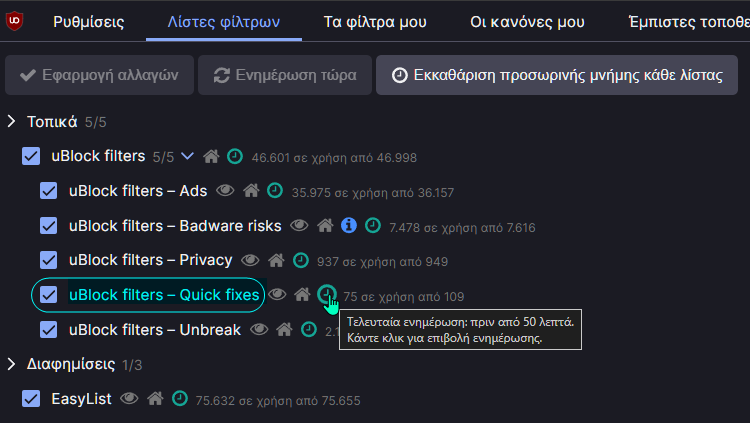
Τέλος, όταν μια λίστα φίλτρων ενημερώνεται χρησιμοποιώντας μια νεότερη έκδοση από την απομακρυσμένη τοποθεσία της, θα βλέπουμε πάντα ένα εικονίδιο ρολογιού δίπλα της. Μπορούμε να επιβάλουμε την ενημέρωση μιας λίστας μεμονωμένων φίλτρων κάνοντας κλικ στο εικονίδιο του ρολογιού.
YouTube Anti-Ad Block Bypass
Το YouTube Anti-Ad Block Bypass είναι μια νέα και χρήσιμη επέκταση που μας επιτρέπει να παρακολουθούμε το YouTube με ενεργοποιημένο τον YouTube AdBlocker.
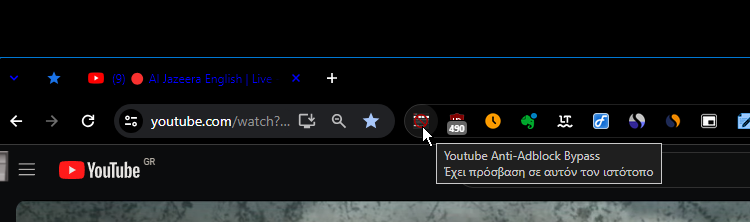
Αυτή η επέκταση δεν κάνει αποκλεισμό διαφημίσεων, καθώς απλά απενεργοποιεί το αναδυόμενο παράθυρο με τα στάδια που περιγράψαμε στην αρχή, το οποίο μας εμποδίζει να παρακολουθήσουμε το βίντεο.
Ως εκ τούτου, μπορούμε να την αξιοποιήσουμε σε συνδυασμό με το uBlock Origin ή παρόμοιες επεκτάσεις. Φυσικά, θα μας φανεί ακόμη πιο χρήσιμη αν το πιο πρόσφατο Anti-Adblocker script του YouTube έχει επηρεάσει τα φίλτρα του uBO μόνο στο θέμα των αναδυόμενων ειδοποιήσεων.
Έτσι, το μόνο που πρέπει να κάνουμε είναι να προσθέσουμε την επέκταση YouTube Anti-Ad Block Bypass, πατώντας εδώ.
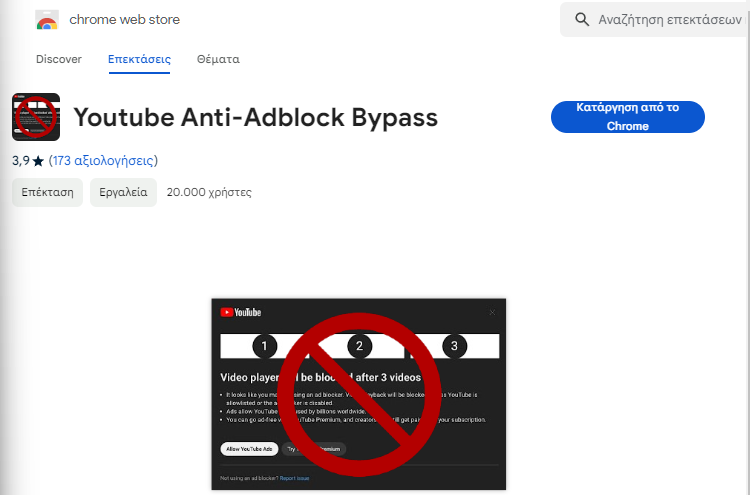
Τέλος, υπάρχει άλλη μια παρόμοια επέκταση για να την έχουμε και αυτή στα υπόψη μας ως άλλη μια εναλλακτική πρόταση. Την εντοπίζουμε στο Chrome web store, από εδώ.
Remove Adblock Thing
Όπως περιγράψαμε στον πρόσφατο οδηγό που ενημερώνουμε σήμερα με τις νεότερες πληροφορίες, το Remove Adblock Thing είναι ένα απόλυτα ασφαλές έργο ανοικτού κώδικα.
Παρότι φαίνεται να είναι ακόμη πιο ισχυρό από τις προηγούμενες μεθόδους, και εδώ πρέπει μερικές φορές να ελέγχουμε τις ενημερώσεις του script. Ωστόσο, αυτό μπορούμε να το κάνουμε αυτόματα όπως θα δούμε στη συνέχεια.
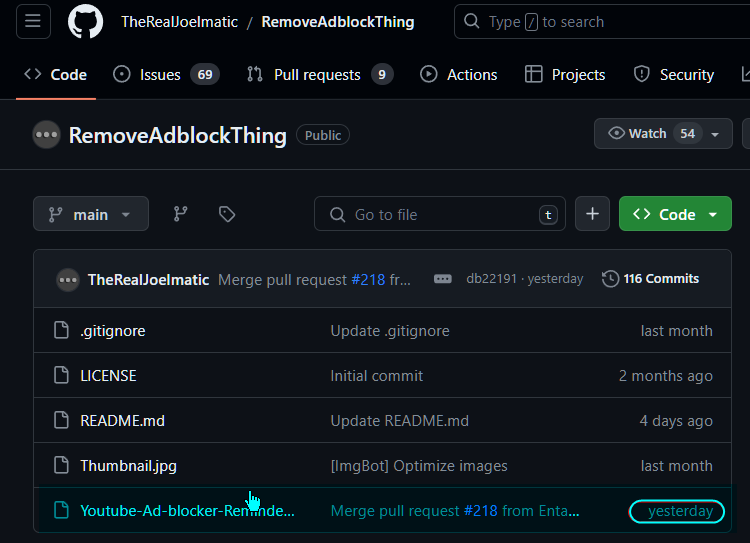
Έτσι, αν το χρησιμοποιούμε ήδη μέσω των οδηγιών που περιγράψαμε στον προηγούμενο οδηγό, ενδέχεται στα καλά καθούμενα να βλέπουμε μερικές δυσλειτουργίες. Για παράδειγμα, μια νέα αναδυόμενη ειδοποίηση με το Κέντρο διαφημίσεών του YT, ή μια εντελώς λευκή καρτέλα που εμποδίζουν το βίντεο.
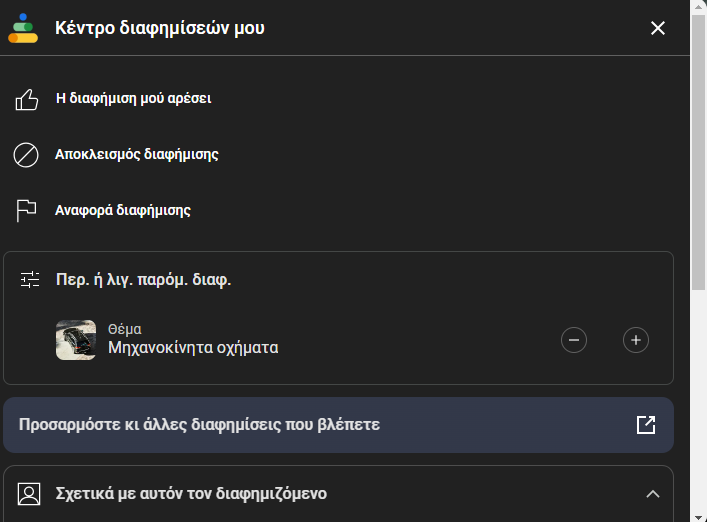
Επιπλέον, το δημοφιλές Tampermonkey που διαχειρίζεται το script του Remove Adblock Thing, απαιτεί πλέον μια μίνιμουμ δωρεά περί τα 10 δολάρια. Εμείς κάναμε μια μικρότερη και δεν καταφέραμε τίποτα παρά τα email που στείλαμε.
Ωστόσο, στη θέση του υπάρχει το απολύτως δωρεάν Violentmonkey, που πολλοί χρήστες το θεωρούν ακόμη καλύτερο. Διατίθεται για όλους τους Chromium browsers, αλλά και τον Firefox.
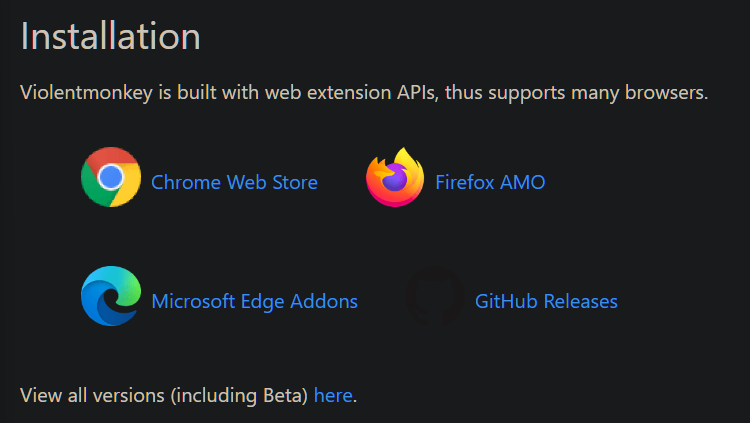
Έτσι, για να αξιοποιήσουμε το ισχυρό YouTube AdBlock script, πρέπει πρώτα να προσθέσουμε την επέκταση του Violentmonkey. Όπως είναι φυσικό, αν έχουμε ήδη το Tampermonkey στον browser, πρέπει να το απενεργοποιήσουμε.

Μόλις μας εγκατασταθεί το Violentmonkey στον browser, πατάμε εδώ για να μας ανοίξει η σελίδα του Remove Adblock Thing. Λίγο πιο κάτω εντοπίζουμε το Install the Script: Click Here and Press Install, όπως παρατηρούμε στο κάτωθι στιγμιότυπο, και του κάνουμε κλικ.
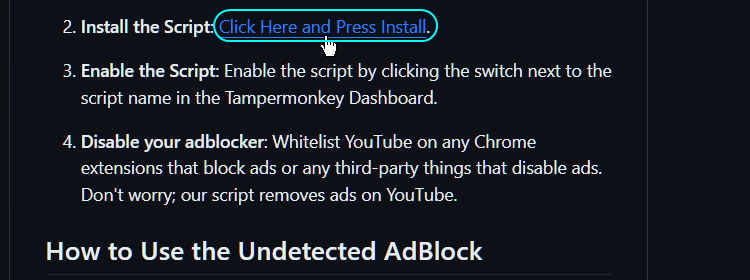
Αυτή η ενέργεια θα μας ανοίξει μια καρτέλα του Violentmonkey, όπου απλά πατάμε στο Install.
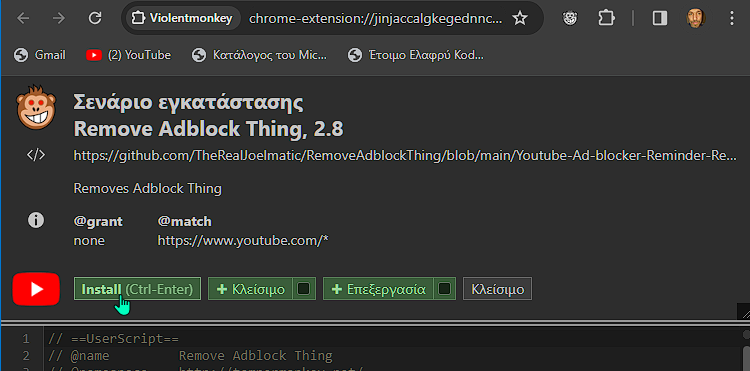
Αυτό θα ενεργοποιήσει αυτόματα μέσα στο Violentmonkey το script που θα καταργήσει την προειδοποίηση για το YouTube Adblock, και ταυτόχρονα θα μας παρέχει και τον μη ανιχνεύσιμο τρόπο του αποκλεισμού των διαφημίσεων του YouTube.
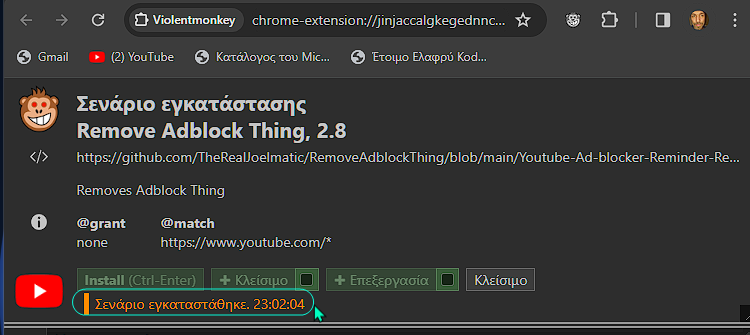
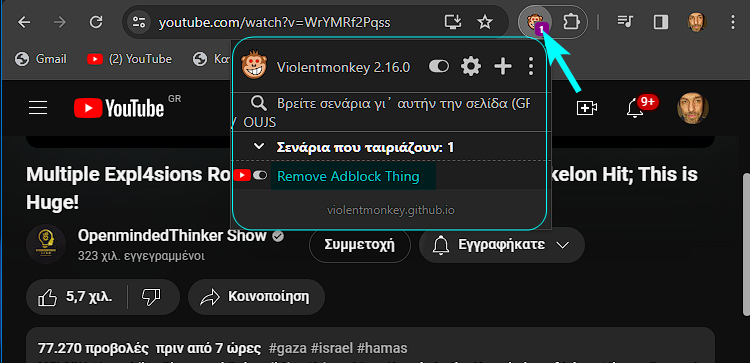
Κατόπιν, κάνουμε ένα refresh (Επανάληψη φόρτωσης) στον browser. Μετά, πατάμε στο εικονίδιο της επέκτασης στον browser και κάνουμε κλικ στο γρανάζι των ρυθμίσεων για να μας εμφανιστεί το εγκατεστημένο script.
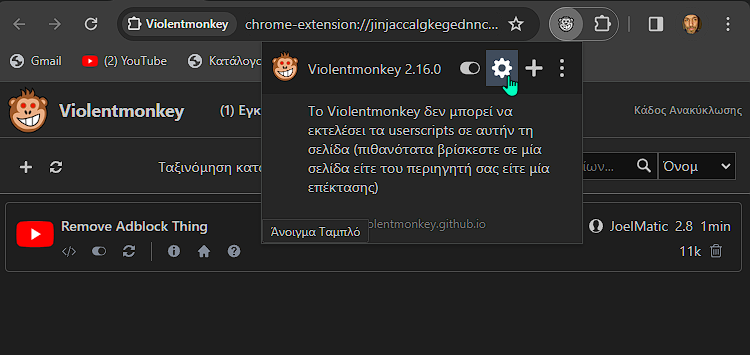
Από εδώ και μετά, πρέπει να θυμόμαστε να ενημερώνουμε το Remove Adblock Thing, όταν βλέπουμε κάποια δυσλειτουργία με αναδυόμενη ειδοποίηση από το κέντρο διαφημίσεων του YouTube, ή μια σχετική ειδοποίηση για εκκρεμή ενημέρωση του script.
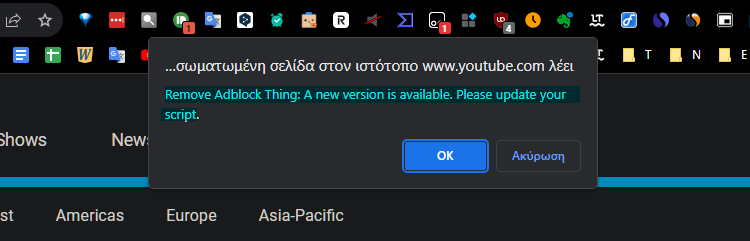
Έτσι, απλά βεβαιωνόμαστε ότι το script είναι πάντα ενεργό…
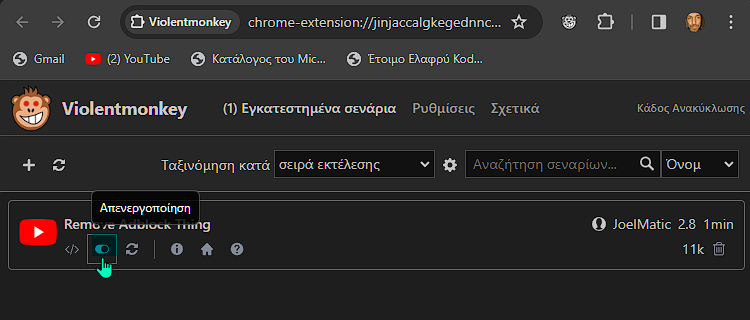
…και απλά πατάμε στο σχετικό κουμπί της τυχόν εκκρεμούς ενημέρωσης του Remove Adblock Thing.
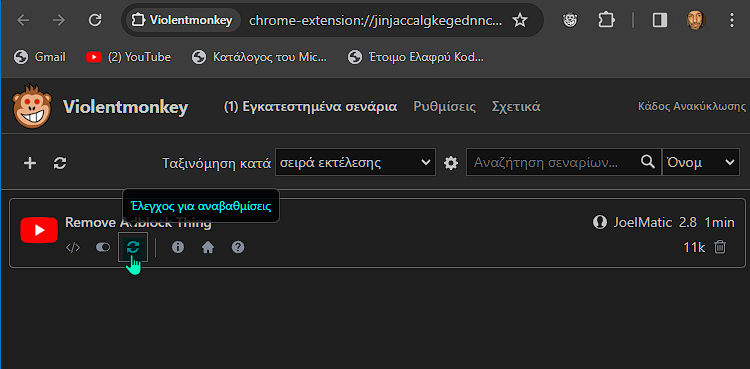
Αυτό μπορούμε να το κάνουμε και απευθείας πατώντας μόνο μια φορά στο εικονίδιο της επέκτασης του Violentmonkey, όπως παρατηρούμε στο κάτωθι στιγμιότυπο.
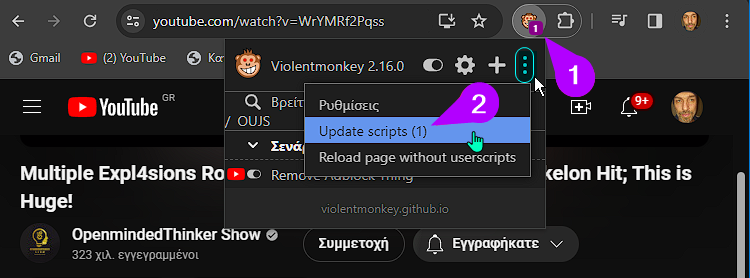
Από εκεί και μετά, κάνουμε ένα refresh (Επανάληψη φόρτωσης) στον browser, και το εργαλείο θα καταργήσει την εμφάνιση των νέων ενοχλητικών αναδυόμενων παράθυρων του YouTube, και ταυτόχρονα θα αποκλείει και τις διαφημίσεις στο YouTube.
Τέλος, πρέπει να αναφέρουμε ότι αν δούμε να μας εμφανίζεται ξανά η νέα αναδυόμενη ειδοποίηση με το Κέντρο διαφημίσεών του YT, ή μια εντελώς λευκή καρτέλα που εμποδίζουν το βίντεο, τότε πρέπει να προσθέσουμε ένα ακόμη script από το repo του εργαλείου στο GitHub.
Καθώς ενδέχεται να μην είμαστε εξοικειωμένοι με τις ενέργειες που απαιτούνται στο GitHub, το έχουμε έτοιμο για να το αντιγράψουμε πατώντας εδώ. Κατόπιν, στη σελίδα που θα ανοίξει, αντιγράφουμε μονομιάς με δεξί κλικ τις 284 σειρές που θα δούμε στο script.
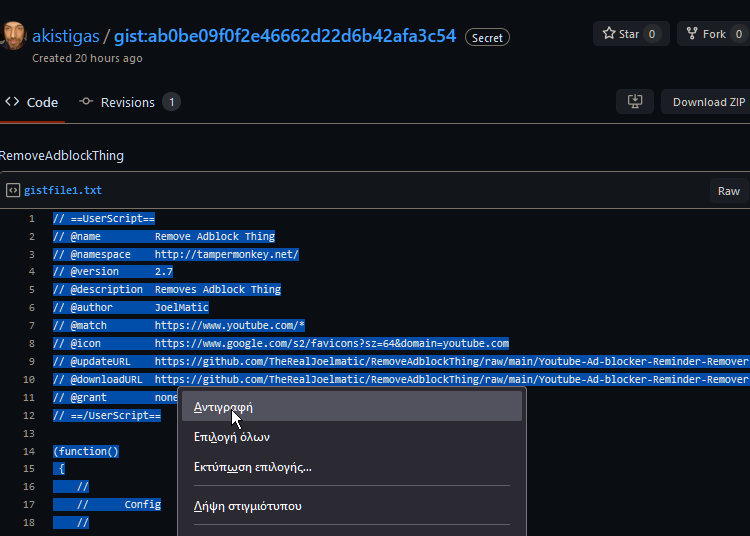
Στη συνέχεια, πατάμε μια φορά στο εικονίδιο της επέκτασης του Violentmonkey και μετά στο “+“.
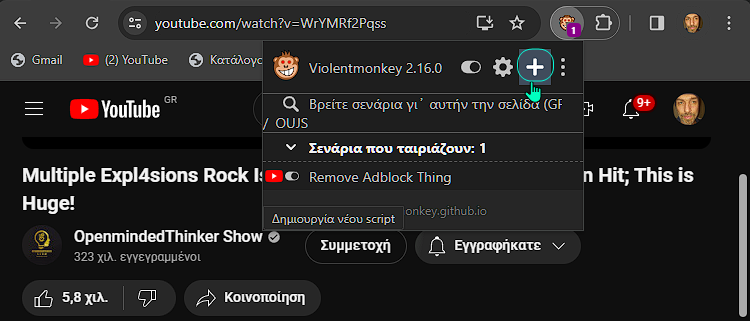
Τέλος, επικολλούμε το script που αντιγράψαμε πριν λίγο στη σειρά 10 του σχετικού πεδίου, ακριβώς κάτω από το UserScript στην σειρά 9…
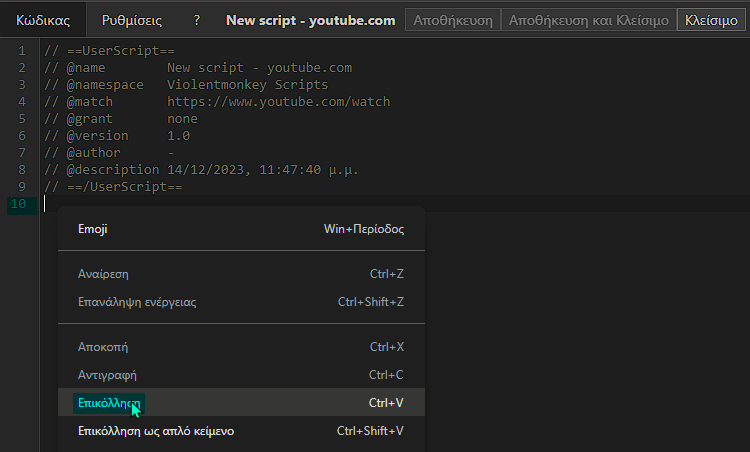
… και μόλις ολοκληρωθεί η επικόλληση απλά κάνουμε κλικ στο Αποθήκευση και Κλείσιμο. Κατόπιν, κάνουμε ένα refresh (Επανάληψη φόρτωσης) στον browser.
Τώρα, μας έμεινε μόνο το τελικό και πολύ βασικό βήμα, όπου πρέπει να παύσουμε/εξαιρέσουμε από το YouTube, τον uBlock Origin ή τον ad blocker που χρησιμοποιούμε. Σε ό,τι αφορά το uBO, απλά καθώς βρισκόμαστε στην καρτέλα του YouTube, πατάμε στο σχετικό κουμπί της επέκτασης έτσι ώστε να γίνει γκρι.
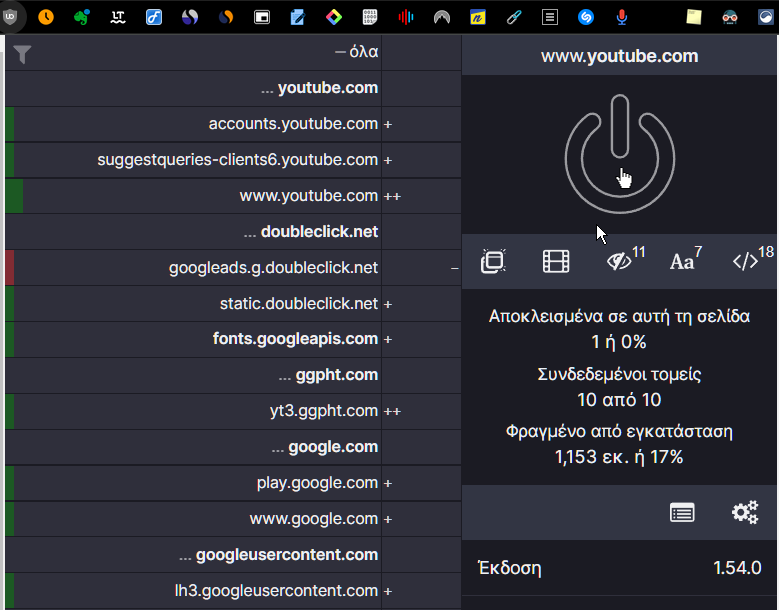
Επιπλέον, καλό είναι να απενεργοποιήσουμε για το YouTube και τυχόν άλλες επεκτάσεις που μπορεί να αποκλείουν διαφημίσεις. Φυσικά, τα κρατάμε όλα ενεργά για τις άλλες ιστοσελίδες.
Αυτό ήταν όλο. Όπως αναφέραμε στην εισαγωγή, το εργαλείο θα καταργήσει την προειδοποίηση για το YouTube Adblock, και ταυτόχρονα θα μας παρέχει και τον μη ανιχνεύσιμο τρόπο του αποκλεισμού των διαφημίσεων του YouTube.
Ποιος είναι ο καλύτερος YouTube Adblocker;
Αν σας γεννήθηκαν απορίες, μπορείτε να μας γράψετε στις Ερωτήσεις. Εναλλακτικά, αν θέλετε να μοιραστείτε την άποψη σας για το θέμα, μπορείτε να μας γράψετε στα σχόλια στο σχετικό post του άρθρου στη σελίδα μας στο Facebook.